Heim >häufiges Problem >So bereinigen Sie Speicherplatz in Windows 10
So bereinigen Sie Speicherplatz in Windows 10
- PHPznach vorne
- 2023-07-08 21:53:222530Durchsuche
Je länger wir den Computer verwenden, desto kleiner wird unser Speicherplatz. Wenn der Speicherplatz fast voll ist, müssen wir den Speicherplatz aufräumen, um zu verhindern, dass der Computer hängen bleibt Der Speicherplatz in Win10 Nun, als nächstes werde ich Ihnen die Methode zum Löschen von Speicherplatz in Win10 vorstellen. Kommen Sie vorbei und schauen Sie es sich an.
Win10-Speicherplatzbereinigung:
1. Zuerst klicken wir mit der rechten Maustaste auf den Papierkorb auf dem Desktop und wählen „Papierkorb leeren“.
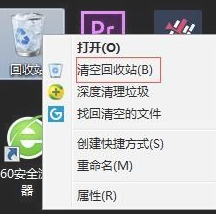
2. Dann drücken wir die Win+I-Tasten, um die Windows-Einstellungsseite zu öffnen.

3. Wir finden die Funktion „System“.

4. Nachdem wir die Systemseite aufgerufen haben, klicken wir links auf die Schaltfläche „Speicher“ und dann rechts auf die Festplatte, die gereinigt werden muss.

5. Auf der Seite listet das System die Speichernutzung auf und dann wählen wir temporäre Dateien aus.
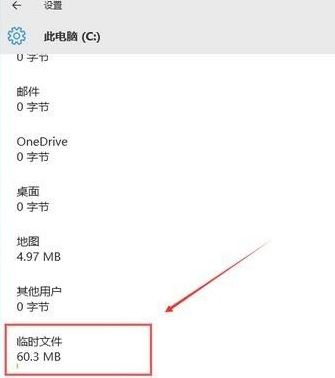
6. Dann klicken wir auf die Schaltfläche „Temporäre Dateien löschen“, um die temporären Dateien zu löschen und den Cache zu aktualisieren.

Methode 2
1. Wir klicken auf „Dieser Computer“ auf dem Desktop, rufen die Seite auf, klicken mit der rechten Maustaste, um die Festplatte auszuwählen, die gereinigt werden muss, und klicken auf „Eigenschaften“.
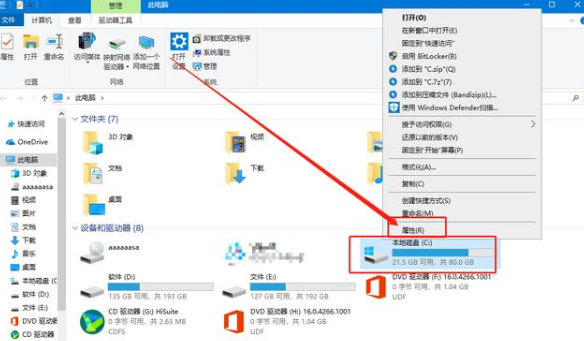
2. Rufen Sie die Eigenschaftenseite auf und klicken Sie unten auf die Schaltfläche „Datenträgerbereinigung“.

3. Anschließend klicken wir weiter auf „Systemdateien bereinigen“.

4. Wenn Sie „Windows Update Cleanup“ sehen, überprüfen Sie es und klicken Sie auf „OK“.
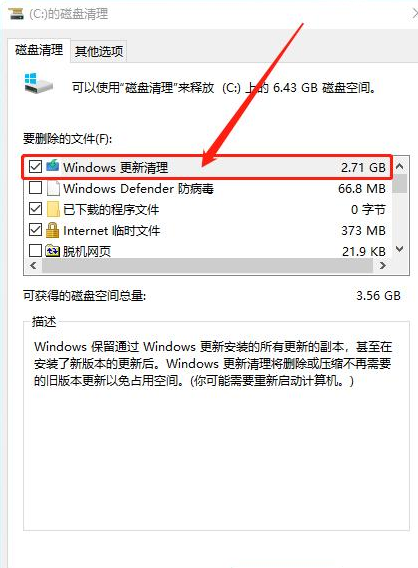
5. Wenn das Bestätigungsfenster endlich erscheint, klicken Sie auf „Datei löschen“.

Das Obige ist der Inhalt des Win10-Festplattenspeichers. Haben Sie es gelernt?
Das obige ist der detaillierte Inhalt vonSo bereinigen Sie Speicherplatz in Windows 10. Für weitere Informationen folgen Sie bitte anderen verwandten Artikeln auf der PHP chinesischen Website!

